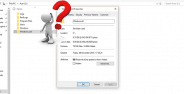Merawat perangkat elektronik memang memiliki cara tersendiri, termasuk cara menghidupkan komputer dan mematikan perangkat kesayanganmu ini.
Memang, menghidupkan dan menyalakan perangkat elektronik tidak boleh sembarangan. Ada sederet prosedur yang harus diikuti demi keamanan dan keawetan komputer itu sendiri.
Dengan mematuhi prosedur menghidupkan yang benar, berarti kamu sudah berusaha menjaga performa komputer tetap prima.
Nah, karena jenis komputer pun sangat bervariasi, sebaiknya kamu juga harus mengikuti prosedur menghidupkan dan mematikan komputer sesuai jenisnya.
Bagaimana Cara Menghidupkan Komputer?

Sumber foto: Bagaimana Cara Menghidupkan Komputer?
Seperti yang kita tahu bahwa sebagian besar PC atau komputer menggunakan Windows di Indonesia. Maka dari itu, Jaka bakal membahas bagaimana cara menghidupkan dan mematikan komputer dengan sistem operasi Windows.
Gampang banget kok caranya. Kamu tinggal mengikuti langkah-langkah yang Jaka jelaskan. Yuk, simak penjelasan dari Jaka selengkapnya berikut ini!
Cara Menghidupkan Komputer dengan Windows 10

Sumber foto: Cara Menghidupkan Komputer
Jaka menyarankan sebaiknya kamu menggunakan UPS (Uninteruptible Power Supply) dan stabilizer.
Kedua alat ini bisa dikatakan peralatan wajib agar kinerja komputer Windows 10 tetap stabil karena tidak terganggu ketidakstabilan arus listrik ke komputer.
Berikut ini cara menghidupkan komputer dengan Windows 10 yang harus kamu ikuti:
- Pastikan kalau monitor dan kabel power komputer terhubung dengan port sumber listrik.
- Tekan tombol Power pada keyboard PC atau pada casing CPU komputer.
- Kemudian tekan tombol Power pada monitor yang kamu gunakan untuk komputer.
- Tunggu sampai proses booting selesai.
- Selesai. Sekarang PC atau komputer sudah siap digunakan.
Sebagian besar komputer atau prosesor Intel atau Ryzen memiliki cara yang sama untuk menghidupkan PC atau komputer.
Cara Mematikan Komputer dengan Windows 10

Sumber foto: Cara Menghidupkan Komputer
Cara mematikan komputer pun tidak kalah gampang dibandingkan dengan menyalakannya. Setidaknya Jaka sudah menemukan 3 cara untuk mematikan PC kesayangamu.
Kamu tinggal mengikuti langkah-langkah dari Jaka berikut ini untuk mematikan komputer dengan benar:
Mematikan Komputer melalui Tombol Windows
Kamu bisa mematikan komputer dengan mudah melalui tombol Windows yang ada di keyboard, loh. Yuk, ikuti langkah-langkah untuk mematikan PC atau komputer melalui tombol Windows.
- Tekan tombol Windows dengan ikon empat kotak di bagian kiri bawah keyboard.
- Tekan ikon Power di bawah opsi Setting/Pengaturan pojok kanan bawah.
- Pilih opsi Shut Down.
Dengan menggunakan cara ini kamu sudah melakukan langkah-langkah sesuai prosedur mematikan komputer atau PC.
Mematikan Komputer dengan Klik Kanan
Mungkin kamu merasa asing dengan cara yang satu ini, yakni cara mematikan komputer menggunakan klik kanan.
Walaupun terkesan asing, tapi Jaka bakal kasih tahu kamu kok agar perbendaharaan solusi kamu bertambah.
Yuk, ikuti langkah-langkah mudah berikut ini untuk mematikan komputer dengan klik kanan.
- Klik kanan di Start menu.
- Kemudian kamu pilih Sign Out atau Shut Down, kemudian klik Shut Down.
Mematikan Komputer melalui Keyboard
Mungkin kamu terbiasa menggunakan keyboard untuk menulis dan sangat menyukai tombol alternatif untuk mematikan PC atau komputer.
Cukup dengan memencet tombol berikut ini kamu sudah bisa mematikan komputer atau laptop:
- Masuk ke dalam halaman utama Windows.
- Selanjutnya, tekan tombol Alt+F4.
- Pilih Shut Down, kemudian klik OK.
Mematikan Komputer melalui CMD
Kamu perlu ingat bahwa kamu harus menghindari cara mematikan komputer menggunakan tombol Power. Sebab mematikan komputer menggunakan tombol Power itu seperti memaksa komputer untuk OFF dan bisa berakibat berdampak negatif buat performa Windows.
Nah, daripada memaksa komputer mati, lebih baik mematikan komputer melalui CMD. Berikut ini langkah-langkah yang wajib kamu lakukan melalui CMD:
- Tekan tombol Windows+R.
- Ketik cmd. pada kotak perintah.
- Pada laman cmd, kamu ketik shutdown -s.
Akhir Kata
Pesan Jaka, jaga performa komputer kamu dengan baik. Caranya adalah dengan menghidupkan mematikan komputer sesuai panduan yang Jaka beri di atas. Jangan sampai salah, bisa fatal akibatnya!
Baca juga artikel tentang Tech Hack dari Nabila Ghaida Zia.